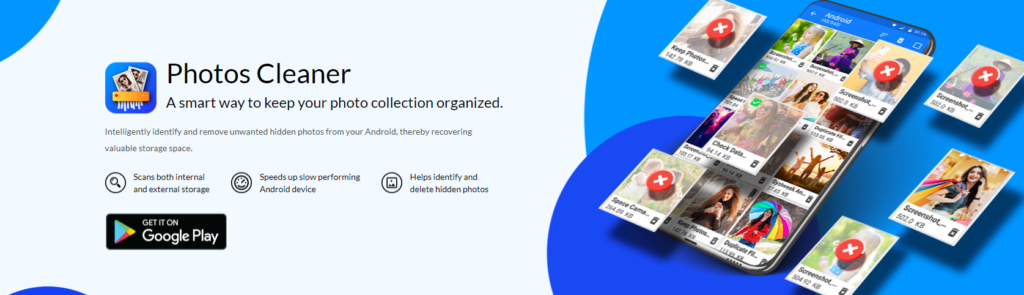Teie Androidis on palju peidetud pilte, millest te tõenäoliselt ei tea. Need peidetud pildid tekivad vahemälu, pisipiltide, ajutiste failide jms tõttu. Peidetuna jäädes ei kuvata need teie fotogaleriis duplikaatidena, kuid tarbivad tarbetult salvestusruumi. Ei ole teada ühtegi käsitsi protsessi, mis suudaks need fotod taastada ja teile teada anda, rääkimata nende igaveseks eemaldamisest ja salvestusruumi tagasisaamisest, millest teil alati puudus.
Tutvustame Systweaki Photos Cleanerit – fantastilist tööriista, mis skannib teie Android-nutitelefoni ja leiab peidetud pildid, mis alati teie silme alt väljas olid. See postitus näitab teile, kuidas leida Androidis peidetud pilte, kasutades ainsat saadaolevat viisi.
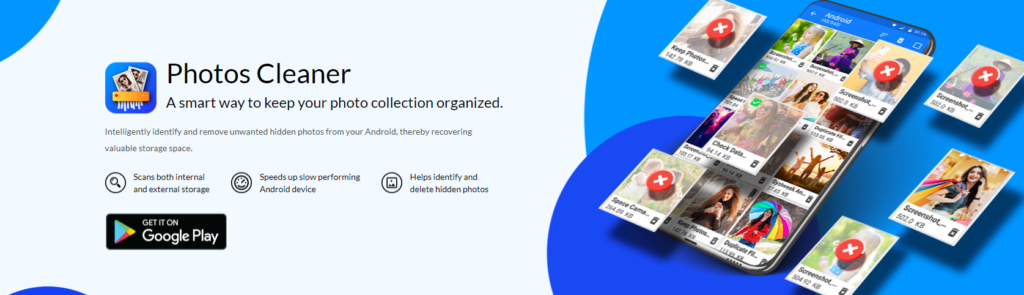
Kuidas leida peidetud pilte SD-kaardilt
1. samm: klõpsake allolevat nuppu, et alla laadida ja installida Google Play poest Systweak Photos Cleaner.

2. samm: rakenduse käivitamiseks puudutage oma Androidi avakuval loodud otseteeikooni ja valige nupp Scan Photos.
3. samm: kuvatakse viip, mis palub kasutajal anda kõik olulised load fotode, meediumide ja failide vaatamiseks.
4. samm: rakendus skannib ja tuvastab nüüd kõik teie nutitelefonis olevad fotod ning liigitab need erinevatesse kategooriatesse.
5. samm : puudutage kategooriat, mida soovite kontrollida, ja märkige soovimatud pildid.
6. samm : viimane samm on klõpsata prügikasti ikoonil, et kustutada märgitud pildid igaveseks.
Systweak Photos Cleaner: leidke peidetud pildid
Systweak Images Cleaner on Androidi fototaasteprogramm, mis skannib ja leiab kõik teie seadme peidetud ja kustutatud fotod, kuvades need kõik ühes liideses. Selle programmi põhieesmärk on aidata teil taastada kadunud mälestusi ja eemaldada fotosid, mis teie seadmes ruumi võtavad. Siin on mõned Systweak Photos Cleaneri funktsioonid, mis aitavad teil selle kohta rohkem teada saada.
Võtke tagasi kaotatud salvestusruum
Kõik nutitelefonide kasutajad on hädas salvestusruumiga ja suurema võimsusega SD-kaardile uuendamine ei ole alati lahendus. Alternatiivne lahendus on skannimine ja selle kindlaksmääramine, miks salvestusruum on hõivatud ja kuidas ruumi saab juurde võtta. Duplikaadid tuleks eemaldada, mittevajalikud programmid tuleks desinstallida ja rämpsfailid tuleks kustutada, kui nimetada mõnda meetodit. Mõned spetsialistid on aga teadlikud ühest ülesandest: pisipiltide ja vahemällu salvestatud piltide kujul tehtud soovimatute ja prügifotode kustutamine.
Skannib sise- ja välismälu
Telefoniga ühendatud väliseid SD-kaarte saab Systweaki Photos Cleaneriga skannida sama tõhususe ja algoritmidega nagu telefoni sisemälu. See aitab eemaldada soovimatud ja prügifotod.
Parandab teie telefoni jõudlust
Iga salvestusseade, millel on rohkem faile kui vajab, aeglustub. See programm on loodud teie nutitelefonist mittevajalike pildifailide kustutamiseks, mis võimaldab sellel paremini töötada. Telefonis failide otsimine võtab palju vähem aega.
Säästab aega ja vaeva
Võrreldes käsitsi meetodiga säästab Systweaki fotopuhastaja kasutamine soovimatute fotode eemaldamiseks märkimisväärselt aega ja vaeva.
Kiire, lihtne ja tasuta
Tasuta kasutatav, lihtne ja väga kiiresti töötav rakendus loetakse alati teie Android-nutitelefoni kohustuslikuks rakenduseks.

Viimane sõna SD-kaardil peidetud piltide leidmise kohta
Rakendus Systweak's Photo Cleaner on suurepärane kohustuslik rakendus, mis aitab leida peidetud pilte teie SD-kaartidelt ja võimaldab teil need konkreetsesse kohta kopeerida või lõplikult kustutada. Seal on palju peidetud faile, mis võtavad tarbetult väärtuslikku salvestusruumi ja pildid on üks neist. Kuigi saate oma Android-telefoni optimeerida rämps- ja ajutiste failide kustutamisega, on peidetud piltide leidmine keeruline ülesanne, kuna enamik puhastusrakendusi ei pea neid rämpsuks. Systweaki Photo Cleaner on ideaalne lahendus peidetud piltide leidmiseks ja nutitelefoni salvestusruumi taastamiseks.
Võite meid leida Facebookist , Instagramist ja YouTube'ist . Kui teil on küsimusi või soovitusi, andke meile allolevas kommentaaride piirkonnas teada. Vastaksime hea meelega lahendusega. Avaldame regulaarselt tehnilisi näpunäiteid ja nippe, samuti lahendusi sagedastele probleemidele.